
Utilizzo delle Categorie e dei Tag : WordPress la guida essenziale
Categorie e Tag come utilizzarli in WordPress.
Nel capitolo precedente abbiamo imparato a distinguere le differenze fra le Categorie ed i Tag, in questo articolo andremo a vedere nel dettaglio come utilizzarli. Il principio generale è che essi vengono aggiunti attraverso l’editor di testo.
Come già ampiamente scritto in precedenza, nell’articolo: Categorie e Tag quali sono le differenze? Sappiamo che le categorie sono obbligatorie e che ogni post deve appartenere ad almeno uno di esse , quindi la prima volta che apriremo il nostro editor dei testi ci troveremo sulla colonna di destra un pannello con la scritta “Categorie ” al cui interno troveremo un’unica categoria denominata “Senza categoria”, utilizzata di default da WordPress per categorizzare qualunque post. Chiaramente Senza categoria non è per niente una categoria da utilizzare.
La figura sopra mostra un esempio del pannello delle categorie. Per aggiungere una nuova categoria al nostro pannello non dovremo fare altre che cliccare sul link +Aggiungi una nuova categoria ed inserire il nome della nostra categoria nel riquadro bianco , poi cliccare su aggiungi categoria. ( vedi figura sotto)
A questo punto ci ritroveremo la nuova categoria in cima alla nostra lista. Come possiamo notare nella figura sopra Wordpress ci chiederà se la categoria che stiamo andando a creare è una categoria Padre o una sotto categoria . Nell’esempio sopra in scala gerarchica ho creato :
- WordPress Categoria Padre
- Guida Completa WordPress sarà la sotto categoria primaria di WordPress
- Conoscere WordPress sarà la sotto categoria di Guida Completa Wordpress.
- Guida Completa WordPress sarà la sotto categoria primaria di WordPress
In pochi semplici passi posso dunque creare una relazione fra categorie, con scala gerarchica Padre/figlio completa, in modo tale da legare i mie i articoli in modo efficace ed organizzato. Un altro modo per inserire le categorie in WordPress è cliccando sul menù che si trova alla sinistra del nostro pannello di amministrazione alla voce Articoli e successivamente “Categorie.” ( vedi figura sotto ).
Cosi facendo saremo reindirizzati alla pagina di gestione categorie che andiamo a vedere nello specifico. ( figura sotto ).
Nome : E’ il nome che vogliamo utilizzare per la nostra categoria. Utilizzate una o al massimo due parole per indicarla.
Slug: E’ un opzione avanzata che ci permette di ottenere una porzione di URL valida (cioè adatta a costituire un indirizzo web). Per il momento possiamo lasciare questo campo vuoto sarà WordPress stesso a riempirlo di default.
Genitore: Questo campo indica se la categoria che stiamo creando è una categoria Padre o una sotto categoria. Da questo campo possiamo decidere nel caso di sotto categoria a quale categoria primaria legarla.
Descrizione : E’ un campo opzionale che però può risultare utile. In questo spazio andremo a spiegare in modo chiaro e conciso cosa contiene la Categoria. Facciamo un esempio se creiamo la categoria WordPress all’interno della descrizione potremmo scrivere : ” Articoli, guide , aggiornamenti e quant’altro sul piu famoso CMS del mondo. “
Nella parte destra della pagina di gestione delle categorie troviamo la lista di quelle già create e disponibili per l’utilizzo, oltre ai campi già citati possiamo visualizzare il numero di articoli utilizzati per la categoria.
Se vogliamo modificare, cancellare o visualizzare il dettaglio di una categoria non ci resta che puntare il cursore del mouse sul nome della categoria e vedremo apparire le voci indicate.
Allo stesso modo delle categorie anche i Tag possono essere aggiunti dal nostro editor di testo. Attraverso il pannello Tag che si trova immediatamente sotto a quello delle categorie, andremo a digitare le parole o le frasi che avremo precedentemente analizzato per essere utilizzate, separandole con le virgole e cliccando infine sul bottone “Aggiungi”. Esse così verranno listate in sequenza, con un bottoncino rappresentante una “x”, utile per cancellare eventuali tag che non desideriamo utilizzare per quell’articolo specifico.
Il pulsante Scegli un tag fra quelli più utilizzati se cliccato ci mostrerà una nuvola con i tag maggiormente utilizzati nei nostri articoli.
Anche per i Tag come per le categorie abbiamo una pagina di gestione in cui inserire direttamente i Tag e in cui ci viene proposta la lista dei nostri tag con il conteggio degli articoli utilizzati per cadauno. Anche in quel caso possiamo modificare, eliminare e visualizzare come gia ampiamente spiegato per le categorie.
← Categorie e Tag quali sono le differenze?
*****
Autore: Luca Zappalà
Consulente Informatico Aziendale a Catania
WordPress specialist, Software Gestionale Specialist, CRM Specialist
Clicca per visitare il mio Canale youtube.

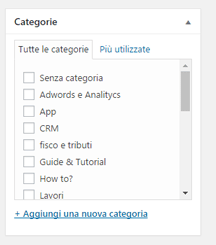
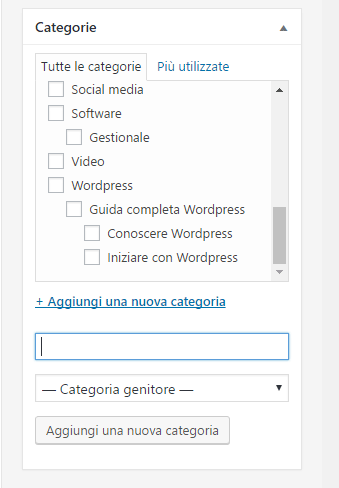
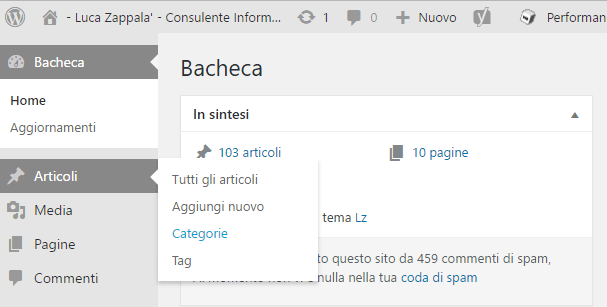
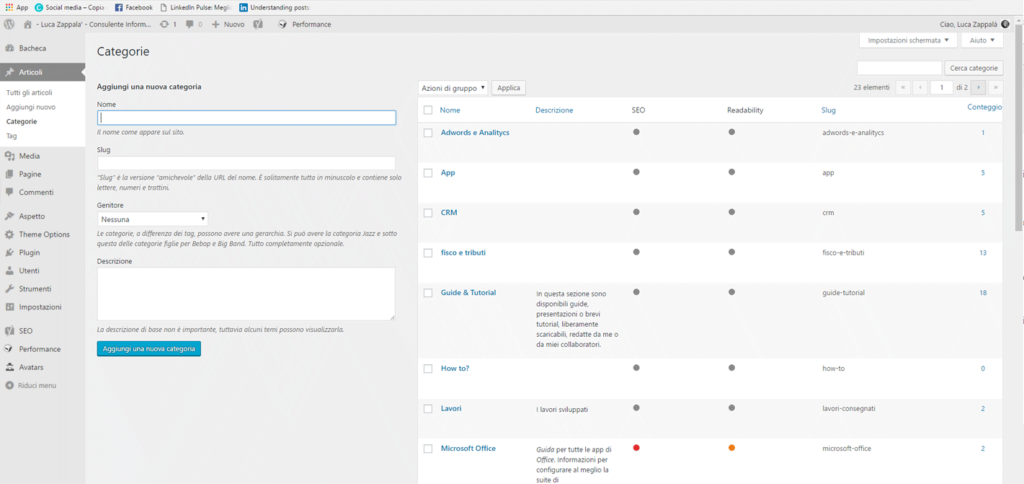

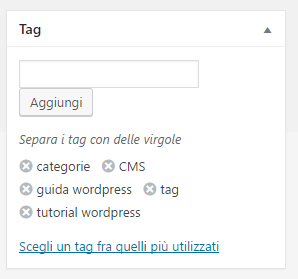
No Comments